1、首先在电脑桌面上打开Photoshop CC的软件。

2、打开PS软件之后,新建一个500*500像素的白色画布,命名为:制作重叠文字阴影的效果。
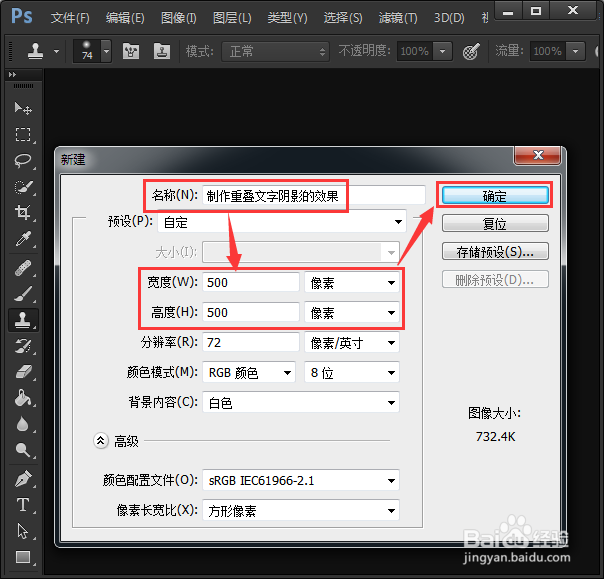
3、先在左侧的工具栏中点击【T】,然后在白色的画布上输入你好2018的文字,如图所示;

4、选中第一个你好2018的文字图层,再拷贝一个图层出来。

5、把拷贝出来了的图层填充上深棕色,按住CTRL+T移动文字。

6、把填充上深棕色的图层移到下一层,然后按住键盘的方向键,移入红色的文字的下方,文字重叠效果就完成了。

7、最后,可以插入一张自己喜欢的背景来衬托文字,让重叠文字的效果更好看一些。

